如今,苹果电脑凭借其高品质和出色的性能,成为了许多人的首选。然而,有些用户可能需要使用Windows系统的一些特定软件或进行游戏等操作。本文将详细介绍...
2025-08-05 129 苹果电脑
苹果电脑是很多人喜爱的电脑品牌,但有时我们需要重新安装系统或者更换新的系统版本。本文将详细介绍如何使用U盘来安装电脑系统,帮助读者快速、轻松地完成这一操作。

检查U盘容量是否足够
要保证U盘的容量足够大,以存放完整的系统安装文件。建议至少准备一个16GB的U盘。
下载系统安装文件
通过苹果官方网站或其他可靠渠道下载所需的系统安装文件,并确保文件格式为.dmg或.iso。
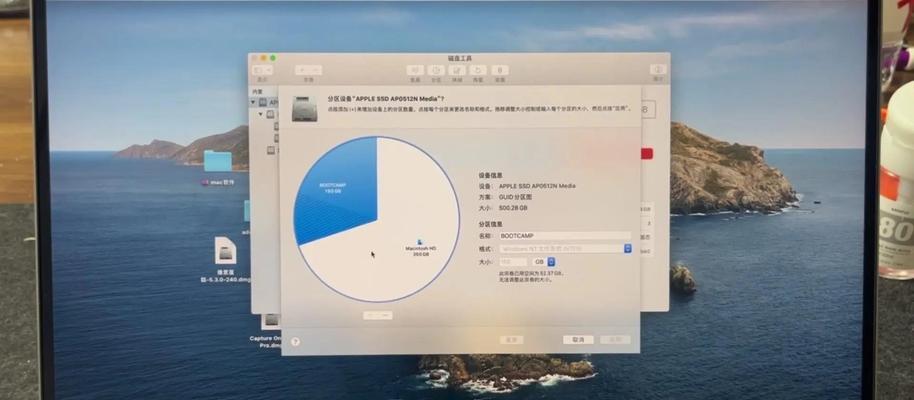
准备U盘
将U盘插入电脑,并确保其中没有重要数据,因为在制作启动盘的过程中,U盘上的所有数据都将被清除。
打开“磁盘工具”
点击屏幕左上角的苹果图标,在弹出的菜单中选择“实用工具”文件夹,再打开“磁盘工具”。
选择U盘
在“磁盘工具”中,找到U盘的名称,点击选中。
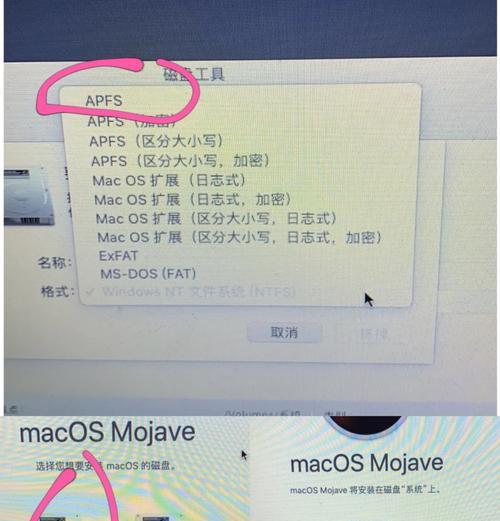
抹掉U盘
点击上方的“抹掉”按钮,在弹出的对话框中选择“MacOSExtended(Journaled)”格式,并为U盘命名,然后点击“抹掉”按钮。
制作启动盘
打开终端应用程序,在终端中输入以下命令:sudo/Applications/Install\macOS\Mojave.app/Contents/Resources/createinstallmedia--volume/Volumes/U盘名--nointeraction。
输入管理员密码
终端会要求输入管理员密码,输入密码后按回车键确认。
等待制作完成
制作启动盘的过程可能需要一些时间,请耐心等待,直到显示出“Done”的字样。
重启电脑
制作完成后,关闭终端并重新启动电脑。同时按住“Option”键,直到出现启动选项界面。
选择U盘启动
使用方向键选择U盘启动选项,并按下回车键确认选择。
开始安装系统
苹果电脑将从U盘启动,并进入系统安装界面。根据提示进行操作,选择安装目标磁盘和其他设置,然后点击“继续”按钮开始安装系统。
等待安装完成
安装过程可能需要一段时间,请耐心等待,直到系统安装完成。
重新启动电脑
安装完成后,电脑将重新启动,进入新安装的系统。
通过使用U盘在苹果电脑上安装系统,我们可以轻松完成系统更新或更换操作。确保U盘容量足够大、准备好系统安装文件,并按照步骤进行操作,即可完成安装过程。希望本文对读者有所帮助。
标签: 苹果电脑
相关文章
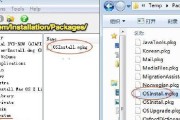
如今,苹果电脑凭借其高品质和出色的性能,成为了许多人的首选。然而,有些用户可能需要使用Windows系统的一些特定软件或进行游戏等操作。本文将详细介绍...
2025-08-05 129 苹果电脑
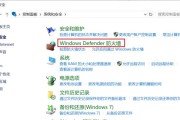
随着科技的不断进步,苹果电脑在我们的生活中起着越来越重要的作用。然而,在使用苹果电脑的过程中,我们常常会遇到照片意外错误的问题,这给我们的生活带来了困...
2025-08-04 204 苹果电脑
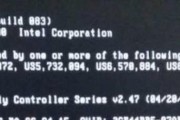
苹果电脑作为一款高性能的电脑产品,使用者可能会遇到显示关键错误的问题。本文将为您介绍解决苹果电脑显示关键错误的有效方案。 检查硬件设备连接是否正...
2025-08-03 142 苹果电脑

随着苹果电脑用户数量的增加,很多用户希望在自己的苹果电脑上安装Windows操作系统,以便能够更好地兼容一些特定的软件或游戏。本文将为大家介绍如何在苹...
2025-01-18 356 苹果电脑
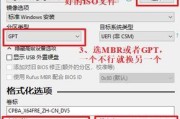
在苹果电脑中,有时我们需要重新安装系统以解决一些问题或者获得最新的功能。本文将带领读者了解如何使用U盘来轻松地安装苹果系统,无需使用光盘或其他繁琐的方...
2024-11-16 370 苹果电脑
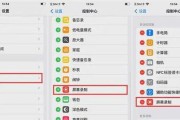
在现今数字化的社会中,屏幕录制已经成为一项常见的需求。苹果电脑作为广受欢迎的产品,也提供了强大的录屏功能。本文将详细介绍如何在苹果电脑上打开录屏功能,...
2024-10-09 212 苹果电脑
最新评论